
Tableau de bord opérationnel
En cliquant sur tableau de bord opérationnel, vous avez la possibilité de configurer un tableau de bord pour visualiser la progression d'un événement et d'un ensemble de tâches. Vous pouvez définir des critères, notamment l'événement, les contraintes de temps, les étiquettes et les indicateurs d'état (couleurs).
Par exemple, si vous travaillez avec une entreprise externe pour l’envoi des lettres d’offre d’embauche, vous pouvez configurer le tableau de bord opérationnel pour visualiser les données.
Infos clés
- Cliquez sur Configure Data [Configurer les données] pour définir les critères de création du tableau de bord.
- Vous devez faire partie d'une équipe disposant des droits Report - Configure Operational Dashboard [Rapport - Configurer le tableau de bord opérationnel] pour configurer ce rapport.
- Vous devez faire partie d'une équipe sélectionnée lors de la configuration pour afficher le rapport.
- Cliquez sur une barre afin de visualiser toutes les informations.
- Lorsque vous affichez les données détaillées, cliquez sur le nom d'un employé pour accéder au résumé des événements (avec la liste des tâches). Cliquez ensuite sur le nom du coordinateur d'événements afin de pouvoir consulter la charge de travail de cet utilisateur.
Résultats du rapport
Les résultats varient en fonction de la façon dont vous avez configuré le tableau de bord. Voici un exemple :
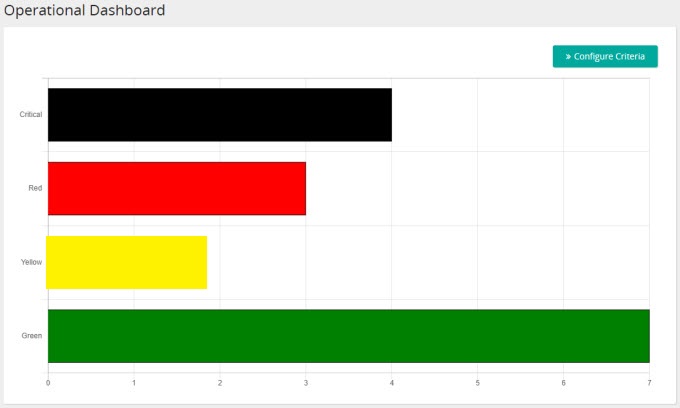
Bon à savoir
- La barre noire met en lumière les informations considérés comme « critique » (en retard).
- Les barres rouges et jaunes peuvent être personnalisées comme bon vous semble.
- La barre verte signifie que l'action est en cours ou terminée et que les délais configurés en rouge et jaune ne s'appliquent pas.
In this section |
| ©2021 SilkRoad Technology. All rights reserved. |
| Last modified on: 11/11/2020 15:32:38 |